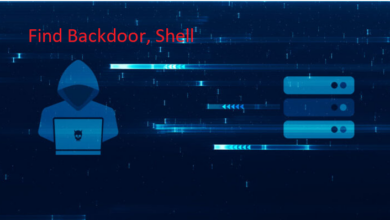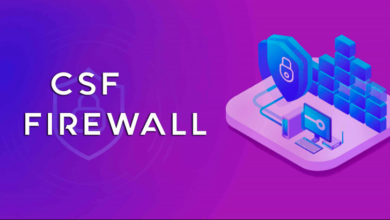Cài đặt SSL Let’s Encrypt với Certbot trên Nginx
Cài đặt SSL Let’s Encrypt với Certbot trên Nginx như thế nào?
Ở bài viết này Tenten sẽ hướng dẫn bạn cách cài đặt chứng chỉ SSL Let’s Encrypt lên máy chủ Nginx một cách đơn giản và nhanh chóng nhất.
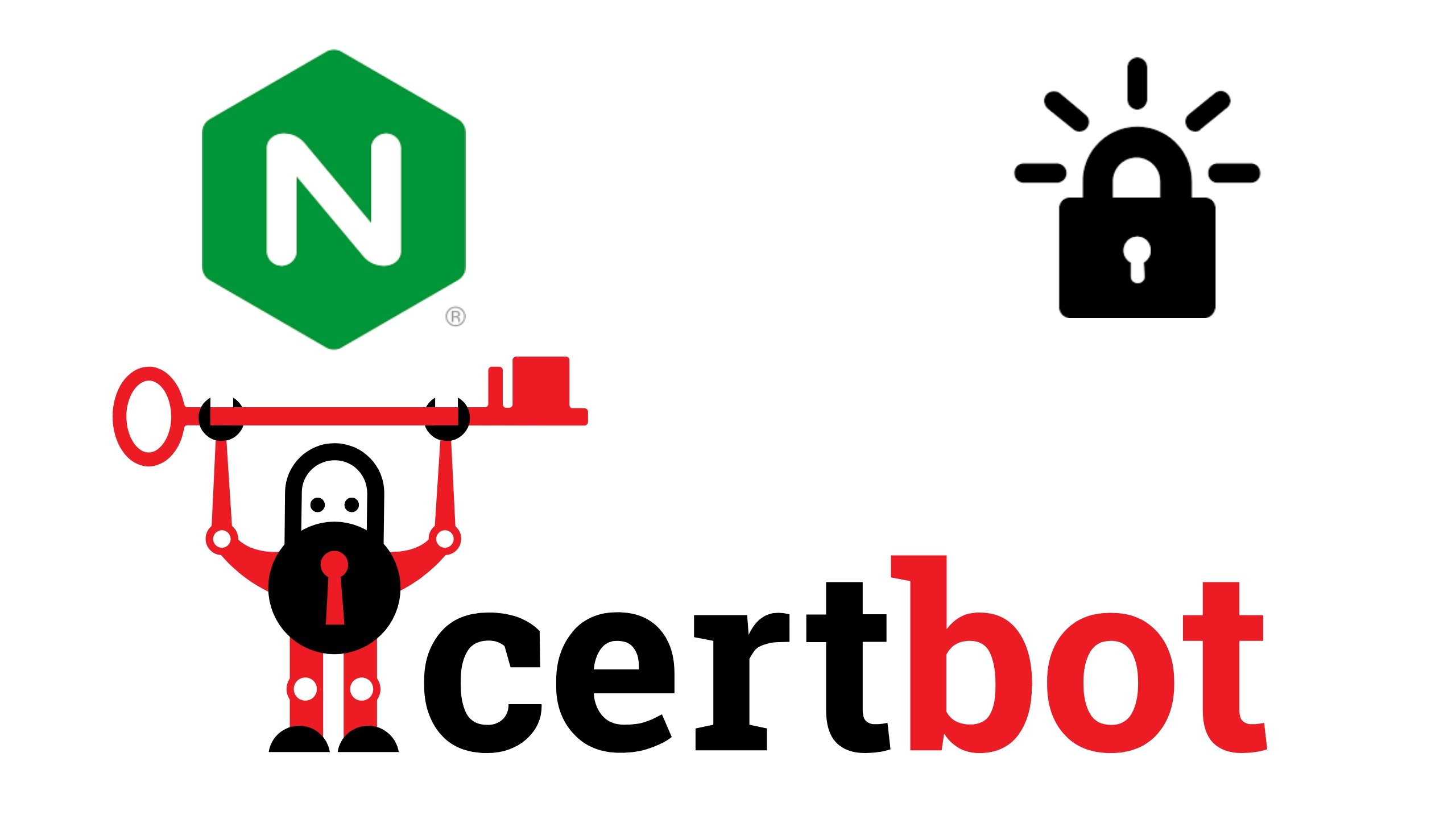
I. Tổng quan
Let’s Encrypt là gì?
Let’s Encrypt là một tổ chức xác thực SSL giống như Comodo, GeoTrust, Symantec,… Nhưng cái điểm khác đó là họ là tổ chức phi lợi nhuận được thành lập với sự bảo trợ của các tổ chức lớn trên thế giới Cisco, Akamai, Mozilla, Facebook…Do đó, những chứng chỉ SSL Let’s Encrypt sẽ không khác gì với những loại chứng chỉ SSL khác mà chỉ khác nhau ở chỗ bạn phải gia hạn mỗi 90 ngày một lần nếu muốn tiếp tục sử dụng.
Ngoài ra các bạn có thể tham khảo thêm về Let’s Encrypt tại link trang chủ.
II. Các bước thực hiện
Bước 1: Cài đặt Cerbot Let’s Encrypt Client
Với Let’s Encrypt các bạn có thể cài đặt nhanh nó thông qua Certbot client chỉ với vài dòng lệnh đơn giản, việc còn lại của bạn chỉ là ngồi chờ hệ thống chạy tự động.
- Đầu tiên bạn cần cài đặt EPEL repository:
yum -y install epel-release
- Bây giờ thì cài đặt certbot-nginx bằng câu lệnh sau:
yum -y install certbot-nginx

Bước 2: Cài đặt SSL Let’s Encrypt
Lưu ý: Bạn phải đảm bảo domain đã được trỏ về IP máy chủ ( Nếu cài đặt SSL cho cả www.domain.com thì sub www cũng phải trỏ về máy chủ nhé).
Để cài đặt SSL cho website , các bạn sử dụng câu lệnh sau. (Bạn nhớ thay okeokeoke.xyz thành tên website của bạn)
[root@150-95-110-108 ~]# certbot --nginx -d okeokeoke.xyz -d www.okeokeoke.xyz Saving debug log to /var/log/letsencrypt/letsencrypt.log Plugins selected: Authenticator nginx, Installer nginx Starting new HTTPS connection (1): acme-v02.api.letsencrypt.org Cert not yet due for renewal You have an existing certificate that has exactly the same domains or certificate name you requested and isn't close to expiry. (ref: /etc/letsencrypt/renewal/okeokeoke.xyz.conf) What would you like to do? - - - - - - - - - - - - - - - - - - - - - - - - - - - - - - - - - - - - - - - - 1: Attempt to reinstall this existing certificate 2: Renew & replace the certificate (may be subject to CA rate limits) - - - - - - - - - - - - - - - - - - - - - - - - - - - - - - - - - - - - - - - - Select the appropriate number [1-2] then [enter] (press 'c' to cancel): 2 Renewing an existing certificate for okeokeoke.xyz and www.okeokeoke.xyz Deploying Certificate to VirtualHost /etc/nginx/conf.d/okeokeoke.xyz_ssl.conf Deploying Certificate to VirtualHost /etc/nginx/conf.d/okeokeoke.xyz_ssl.conf Redirecting all traffic on port 80 to ssl in /etc/nginx/conf.d/okeokeoke.xyz_http.conf Redirecting all traffic on port 80 to ssl in /etc/nginx/conf.d/okeokeoke.xyz_http.conf - - - - - - - - - - - - - - - - - - - - - - - - - - - - - - - - - - - - - - - - Your existing certificate has been successfully renewed, and the new certificate has been installed. The new certificate covers the following domains: https://okeokeoke.xyz and https://www.okeokeoke.xyz - - - - - - - - - - - - - - - - - - - - - - - - - - - - - - - - - - - - - - - - IMPORTANT NOTES: - Congratulations! Your certificate and chain have been saved at: /etc/letsencrypt/live/okeokeoke.xyz/fullchain.pem Your key file has been saved at: /etc/letsencrypt/live/okeokeoke.xyz/privkey.pem Your certificate will expire on 2022-03-28. To obtain a new or tweaked version of this certificate in the future, simply run certbot again with the "certonly" option. To non-interactively renew *all* of your certificates, run "certbot renew" - If you like Certbot, please consider supporting our work by: Donating to ISRG / Let's Encrypt: https://letsencrypt.org/donate Donating to EFF: https://eff.org/donate-le [root@150-95-110-108 ~]#
Như vậy đã cài đặt thành công SSL thông qua Certbot, đường đẫn lưu file chứng chỉ của website sẽ nằm tại đường dẫn tương ứng.
/etc/letsencrypt/live/okeokeoke.xyz/fullchain.pem /etc/letsencrypt/live/okeokeoke.xyz/privkey.pem
Bước 3: Kiểm tra chứng chỉ sau cài đặt
Để kiểm tra chính xác hơn website của bạn đã được cài đặt thành công SSL chưa, bạn có thể kiểm tra thêm thông qua 2 cách bên dưới.
Cách 1: Kiểm tra từ trình duyệt
Bạn có thể truy cập website của mình ở trình duyệt và click vào biểu tượng ổ khóa như hình bên dưới kiểm tra. Tại đây sẽ hiển thị website đang sử dụng chứng chỉ của hãng nào, đồng thời cũng ghi rõ ngày cấp và ngày hết hạn.
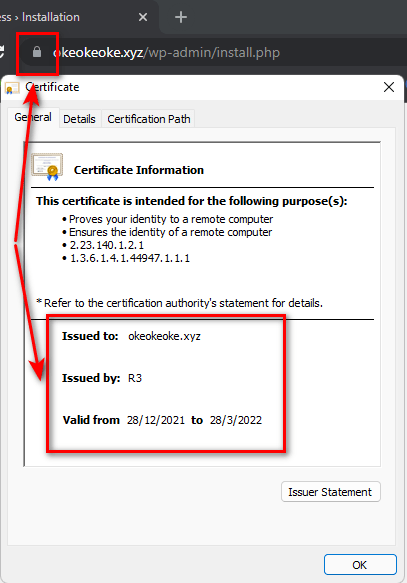
Cách 2: Check từ trang SSL Shopper
Các bạn có thể truy cập trang SSL Checker theo đường dẫn: https://www.sslshopper.com/ssl-checker.html
Sau đó bạn điền domain của mình vào và nhấn Check SSL . Lúc này toàn bộ thông tin về chứng chỉ của website sẽ được hiển thị đầy đủ như bên dưới.
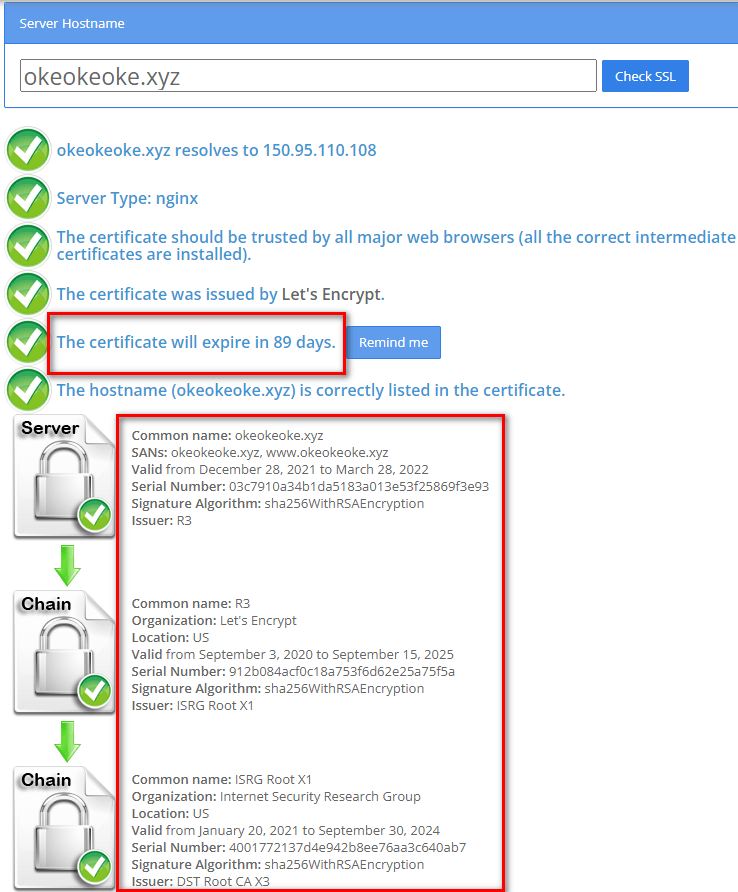
III. Tổng kết
Như vậy ở bài viết này Tenten đã hướng dẫn bạn cách cài đặt nhanh SSL Let’s Encrypt lên website thông qua Certbot một cách nhanh chóng và đơn giản nhất. Việc cài đặt SSL tưởng chừng đơn giản này nhưng lại giúp ích khá nhiều cho website của bạn trong việc bảo mật cũng như rất tốt cho SEO. Hy vọng bài viết này sẽ giúp bạn cài đặt thành công!
Hãy chia sẻ rộng rãi đến mọi người nếu thấy bài viết hữu ích. Các bạn có thể xem qua một số bài viết khác về kiến thức Linux tại link bên dưới.
- Hướng dẫn chung về Linux
DỊCH VỤ CLOUD SERVER TỐC ĐỘ XỬ LÝ VƯỢT TRỘI